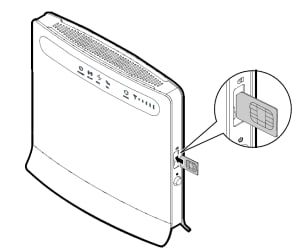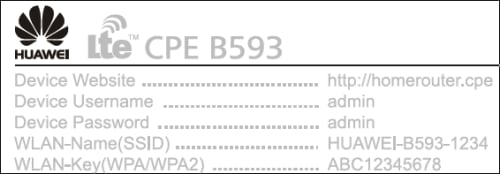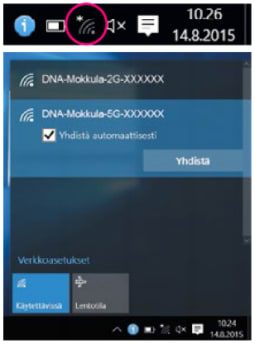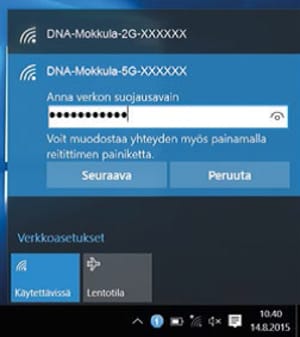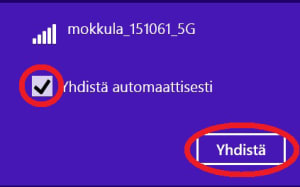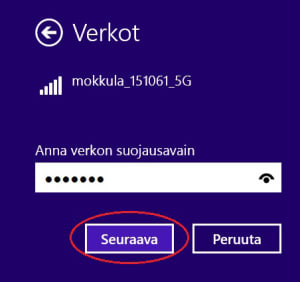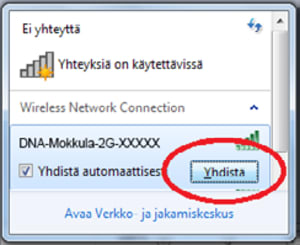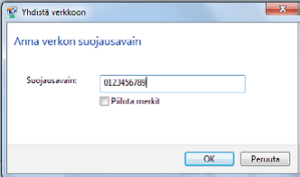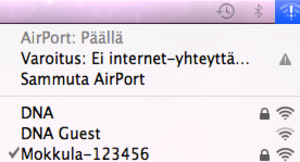DNA Kotimokkula 4G WLAN B593S
Käyttöönotto
Mokkulan asennus
DNA Kotimokkula 4G WLAN B593S käyttää normaalikokoista eli Mini-SIM-korttia. Asenna SIM-kortti mokkulan oikealle puolelle. SIM-kortti poistetaan mokkulasta painamalla korttia ensin kevyesti sisäänpäin ja vasta sen jälkeen vetämällä SIM-kortti ulos.
Jos SIM-kortilla on käytössä PIN-koodi 1234, mokkula yhdistää automaattisesti nettiin. Mikäli käytössäsi on jokin muu PIN-koodi, pitää PIN-koodi syöttää mokkulan hallintasivun kautta. Lisäohjeet löydät täältä.
Rekisteröityminen DNA:n nettiin kestää joitakin minuutteja. Mikäli yhteyden avaus ei onnistu, soita DNA:n asiakaspalveluun.
Nettiyhteys on käytettävissä kun mokkulassa palaa virtavalo ja verkkotilan merkkivalo (jollain muulla värillä kuin punaisella). Jos mokkulassa on näyttö, näet näytössä signaalista kertovan kuvakkeen.
Langattoman verkon eli WiFin käyttöönotto
DNA:n mokkulat ovat langattoman verkon osalta salattuja. Verkon nimen ja salasanan löydät kotimokkulan alaosassa olevasta tarrasta.
WiFi-verkon nimi: WLAN-Name (SSID)
WiFi-verkon salasana: WLAN-Key (WPA/WPA2)
Windows 10
Windows 10 -tietokoneessa klikkaa WLAN-verkon kuuluvuuspalkkeja Windowsin oikeasta alakulmasta.
Valitse sen jälkeen verkko, jonka nimi on takaosan tarrassa (SSID). Laita ruksi kohtaan Yhdistä automaattisesti / Connect automatically ja paina Yhdistä / Connect.
Seuraavaksi tietokone kysyy langattoman verkon salasanaa eli suojausavainta. Löydät sen löytyy takaosan tarrasta (WLAN-Key). Kirjoita salasana tarkalleen samalla tavalla, kuin se on tarrassa ja paina Seuraava. Nyt voit aloittaa netin käytön.
Windows 8
Vie hiiren kursori tietokoneen näytön oikeaan yläkulmaan. Valitse sen jälkeen Asetukset (rattaan kuva). Valitse seuraavaksi kuuluvuuspalkit.

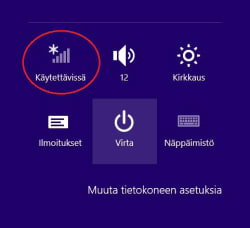
Valitse sen jälkeen verkko, jonka nimi on mokkulan takaosan tarrassa (SSID). Laita ruksi kohtaan Yhdistä automaattisesti / Connect automatically ja paina Yhdistä / Connect.
Seuraavaksi tietokone kysyy langattoman verkon salasanaa eli suojausavainta. Löydät sen mokkulan takaosan tarrasta (WLAN-Key). Kirjoita salasana tarkalleen samalla tavalla ja paina Seuraava.
Mikäli haluat jakaa tiedostoja laitteiden välillä, valitse alempi kohta (”Kyllä, ota jakaminen käyttöön”). Mikäli et halua jakaa tiedostoja laitteiden välillä, valitse ylempi kohta (”Ei, älä ota jakamista käyttöön”).
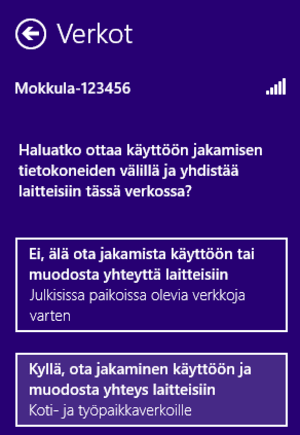
Windows 7 / Vista
Klikkaa Windows 7 ja Vista -tietokoneessa WLAN-verkon kuuluvuuspalkkeja Windowsin oikeasta alakulmasta. Valitse sen jälkeen verkko, jonka nimi on takaosan tarrassa (SSID).
Seuraavaksi tietokone kysyy langattoman verkon salasanaa. Löydät salasanan eli suojausavaimen takaosan tarrasta (WLAN-Key). Kirjoita salasana tarkalleen samalla tavalla ja paina OK.
Voit aloittaa netin käytön.
Mac OSX
Klikkaa hiirellä WLAN-verkon ikonia näytön yläosassa. Valitse sen jälkeen verkko, jonka nimi on mokkulan takaosan tarrassa (SSID).
Seuraavaksi tietokone kysyy langattoman verkon salasanaa. Salasana eli suojausavain löytyy takaosan tarrasta (WLAN-Key). Kirjoita salasana tarkalleen samalla tavalla, kuin se on takaosan tarrassa. Klikkaa ”Muista tämä verkko” ja paina Liity.
Voit aloittaa netin käytön.
Apple iPad
Odota vähän aikaa, kun iPad etsii verkkoja. Valitse sen jälkeen verkko, jonka nimi on kotimokkulan takaosan tarrassa (SSID). Seuraavaksi iPad kysyy langattoman verkon salasanaa. Löydät salasanan eli suojausavaimen (WLAN-Key) myös mokkulan takaosan tarrasta.
Paina Liity. Voit aloittaa netin käytön.
Android Tablet
Valitse Asetukset ja valikosta kohta Wi-Fi (vanhemmissa Langattomat ja verkot). Odota vähän aikaa, kun tabletti etsii verkkoja. Valitse sen jälkeen verkko, jonka nimi on kotimokkulan takaosan tarrassa (SSID). Seuraavaksi tabletti kysyy langattoman verkon salasanaa. Valitse sen jälkeen salasana eli suojausavain (WLAN-Key), jonka nimi on kotimokkulan takaosan tarrassa.
Paina Yhdistä ja voit aloittaa netin käytön.